PyTorch安装简介
一、Pip和Conda
Pip
pip
pip是属于python的包管理工具。
Conda
Conda官网
conda是一个语言无关的开源包和环境管理工具。
一个区别
pip和conda的一个区别是:conda可以管理环境,而pip不可以;就python环境来说,conda通过命令就可以方便创建、切换和删除python环境,方便用户使用。若没有conda管理,用户需要下载不同版本的python到电脑上,切换环境不方便。
配合使用
pip和conda都可以安装包,两者配合使用较佳。
二、 Anaconda简介
Anaconda是一个集成平台,它集成了conda环境,自然也具备conda的功能。
Anaconda安装
常用操作
在开始菜单打开Anaconda Prompt
创建新的python环境
//conda create -n env_name python=version
eg. conda create -n pytorch python=3.8
查看环境列表,可以查看到base环境信息和刚才创建的环境名称(pytorch)及地址(Anaconda安装目录\envs\pytorch)
conda env list
激活环境
//conda activate 环境名
eg. conda activate pytorch
查看已安装包的列表
conda list
在pytorch环境下安装jupyter notebook
conda install nb_conda
安装成功后,在命令行输入 jupyter notebook打开notebook。
(我打开时报错500,命令行提示错误ImportError: cannot import name ‘contextfilter’ from ‘jinja2’,安装jinja2解决问题,pip install jinja2==3.0.3
报错处理参考)
退出当前环境
conda deactivate
三、 PyTorch安装
首先查看自己是否有CUDA:
无CUDA:Compute Platform选择cpu就可以了。
有CUDA:查看CUDA版本,根据显卡版本安装Pytorch。
命令行输入:nvidia-smi查看GPU状态,可以看到CUDA版本(我的10.1)

在开始菜单打开Anaconda Prompt,选择环境激活,开始安装:
可以选择Conda或Pip方式安装
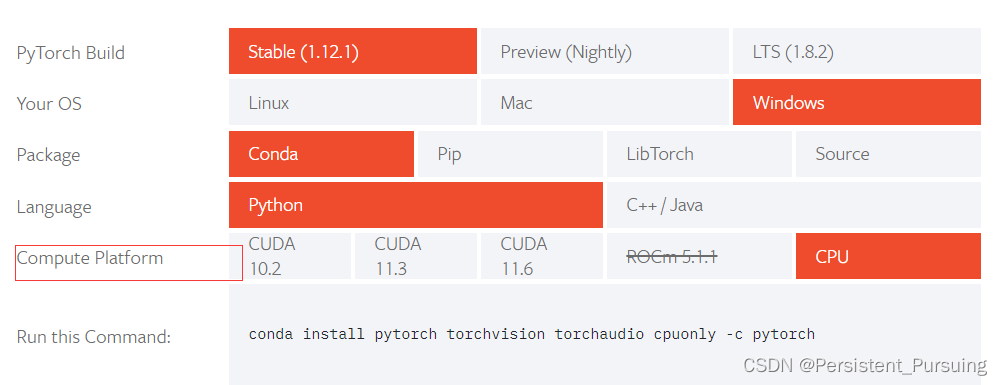
若官网首页没有你想要的版本,可以选择历史版本。
我的CUDA版本是10.1,所以要去找历史版本。
PyTorch历史版本下载
使用conda安装
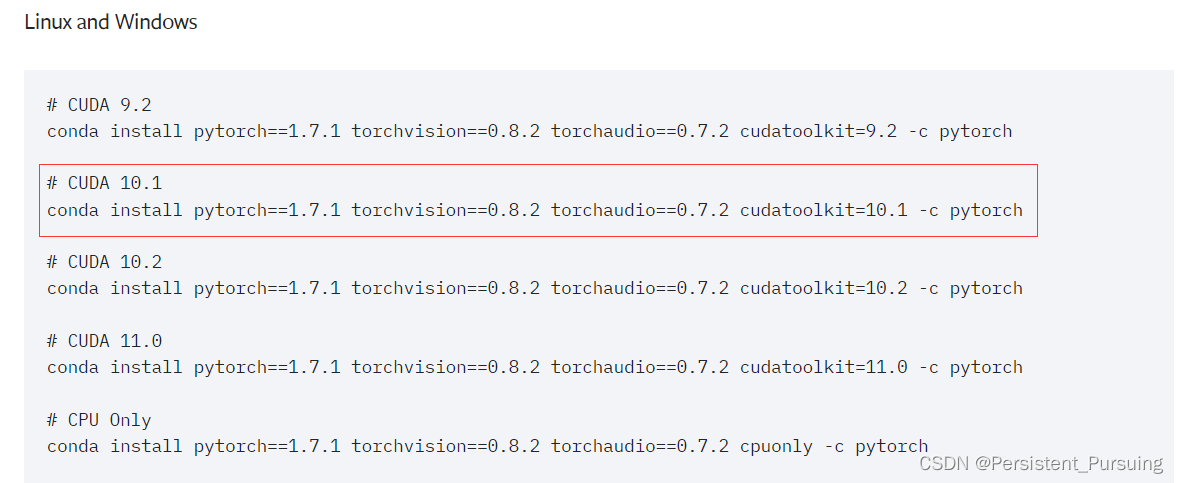
使用pip安装
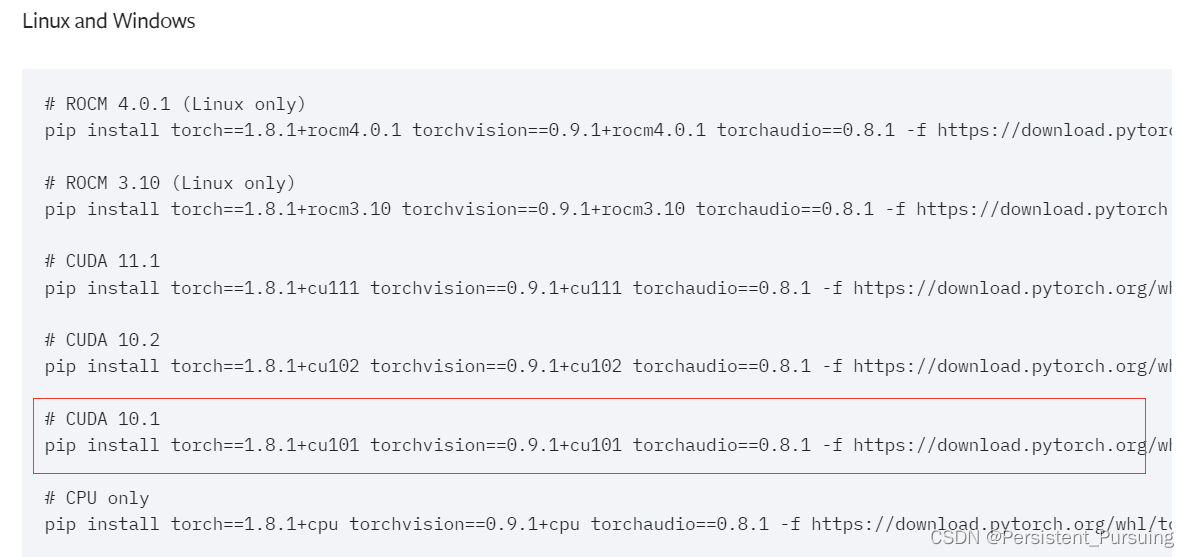
若安装较慢,可以配置镜像源。
检测PyTorch是否安装成功?
// python
import torch
torch.cuda.is_available() //True 安装成功
torch.cuda.is_available()返回False
我最开始使用Conda方式安装的,torch.cuda.is_available()返回False,改用Pip安装就返回True了。
四、参考
conda 和 pip 的具体区别
Anaconda介绍、安装及使用教程
五、每日一句
路虽远,行则将至。






















 401
401











 被折叠的 条评论
为什么被折叠?
被折叠的 条评论
为什么被折叠?








